V 点击!
目录
基本操作
使用拍摄功能
使用观看功能
自定义设置
数码照相机
Cyber-shot手册
DSC-W120/W125/W130
开始使用本机前,请仔细阅读本手册、“使用
说明书”和 “Cyber-shot进阶指南”,并保
留这些资料以供日后参考。
在电视机上观看影像
使用电脑
打印静止影像
故障排除
其它
索引
© 2008 Sony Corporation
3-286-602-91(1) CS
�
有关使用本相机的注意事项
关于能够使用的 “Memory Stick”类
型 (非附件)
“Memory Stick Duo”:
在本相机上能使用
“Memory Stick Duo”。
“Memory Stick”:
在本相机上不能使
用 “Memory
Stick”。
不能使用其它存储卡。
• 有关 “Memory Stick Duo”的详细说明,请
参见第 118 页。
在 “Memory Stick”兼容设备上使用
“Memory Stick Duo”时
将 Memory Stick Duo 插入 Memory
Stick Duo 适配器 (非附件),便可以
使用 “Memory Stick Duo”。
Memory Stick Duo
适配器
有关电池的注意事项
第一次使用相机前,请给电池 (附件)充
电。
即使电池没有完全放电,也可以为电池充
电。此外,即使没有完全充电,也可使用部
分充电了的电池。
长时间不打算使用电池时,请将所剩的电池
电量用尽,然后将其从相机中取出并存放在
凉爽干燥的地方。这是为了维持电池的性
能。
有关可用电池组的详细说明,请参见第 120
页。
Carl Zeiss 镜头
本相机配备有 Carl Zeiss 镜头,能以卓
越的对比效果再现清晰的影像。
本相机的镜头是根据德国 Carl Zeiss 的
质量标准,在经过 Carl Zeiss 认证的质
量保证系统下生产的。
有关 LCD 液晶屏和镜头的注意事项
LCD 液晶屏是采用超高精密技术制造的,其
有效像素为 99.99% 以上。但是,LCD 液晶屏
上可能会出现一些小黑点和 / 或亮点 (白、
红、蓝或绿色)。这些小点是制造过程的正
常结果,不影响拍摄。
黑、白、红、蓝或绿点
将 LCD 液晶屏或镜头长时间暴露于直射阳光
下有可能造成故障。将相机放在窗户附近或
室外时应注意。
请勿按 LCD 液晶屏。荧屏可能会变色,并因
而造成故障。
在寒冷的地方,LCD 液晶屏上的影像可能会
有拖尾现象。这不是故障。
请注意不要撞击可移动镜头,并注意不要对
其施加外力。
本手册中使用的影像
在本手册中用作图例的影像都是复制的影像,
而不是使用本相机拍摄的实际影像。
关于图示
除非特别指出,否则在本说明书中所使用的图
示均为 DSC-W120 的图示。
2
�
目录
有关使用本相机的注意事项 ....................................... 2
获得更佳影像的基本技巧 ......................................... 7
对焦 - 成功地对被摄体对焦 ........................................... 7
曝光 - 调节光线强度 ................................................. 9
色彩 - 关于照明效果 ................................................ 10
质量 - 关于 “影像质量”和 “影像尺寸”............................. 11
闪光灯 - 关于使用闪光灯 ............................................ 14
产品检视 ...................................................... 15
画面上的指示 .................................................. 17
改变画面显示 .................................................. 21
使用内部存储器 ................................................ 23
基本操作
使用模式旋钮 .................................................. 24
拍摄影像 (自动调节模式)...................................... 25
拍摄静止影像 (场景选择)...................................... 29
观看影像 ...................................................... 34
以循环播放观看静止影像 ........................................ 36
删除影像 ...................................................... 39
学习各种功能- HOME/ 菜单 ...................................... 41
菜单项目 ...................................................... 44
3
�
目录
使用拍摄功能
拍摄菜单 ...................................................... 45
场景选择:选择场景选择
影像尺寸:选择影像尺寸
闪光灯:闪光设置
人脸检测:检测被摄体脸部
笑脸检测:设定笑脸检测功能
笑脸检测灵敏度:设定笑脸检测灵敏度
拍摄模式:选择连续拍摄方式
EV:调节光线强度
ISO:选择光照感光度
测光模式:选择测光模式
对焦:改变对焦方法
白平衡:调节色调
闪光灯亮度:调节闪光灯光量
红眼减弱:设定红眼减弱功能
色彩模式:改变影像的鲜明度或添加特殊效果
SteadyShot:选择防抖模式
(拍摄设置):选择拍摄设置
使用观看功能
观看菜单 ...................................................... 57
(删除):删除影像
(幻灯片播放):播放一系列影像
(加工):加工静止影像 (仅限于 DSC-W130)
(多个调整尺寸):依据用途改变影像尺寸 (仅限于 DSC-W130)
(保护):防止意外删除
:添加打印命令标志
(打印):使用打印机打印影像
(转动):转动静止影像
(选择文件夹):选择观看影像用文件夹
4
�
目录
自定义设置
自定义管理存储器功能和设置 .................................... 64
管理存储器................................................. 66
存储器工具- Memory Stick 工具 ............................. 66
格式化
建立记录文件夹
改变记录文件夹
复制
存储器工具-内部存储器工具 ................................ 68
格式化
设置....................................................... 69
主机设置-主机设置 1 ...................................... 69
哔音
功能介绍
初始化
主机设置-主机设置 2 ...................................... 70
USB 连接
COMPONENT
视频输出
广角变焦显示
拍摄设置-拍摄设置 1 ...................................... 72
AF 照明器
网格线
AF 模式
数字变焦
外接镜头
拍摄设置-拍摄设置 2 ...................................... 75
自动定向
自动检视
时钟设置 .................................................. 76
Language Setting .......................................... 77
在电视机上观看影像
在电视机上观看影像 ............................................ 78
5
�
目录
使用电脑
享用 Windows 电脑 .............................................. 81
安装软件 (附件).............................................. 83
关于 “Picture Motion Browser”(附件) ........................ 85
使用 “Picture Motion Browser”将影像复制到电脑 ............... 86
不使用 “Picture Motion Browser”将影像复制到电脑 ............. 90
将存储在电脑上的影像文件复制到 “Memory Stick Duo”后用相机观看 ... 92
使用 “Music Transfer”(附件) ................................ 93
使用 Macintosh 电脑 ............................................ 94
浏览 “Cyber-shot 进阶指南” ................................... 96
打印静止影像
如何打印静止影像 .............................................. 97
使用 PictBridge 兼容的打印机直接打印影像 ....................... 98
在店铺打印 ................................................... 101
故障排除
故障排除 ..................................................... 103
警告指示和信息 ............................................... 114
其它
在海外使用本相机时-电源 ..................................... 117
关于 “Memory Stick Duo”..................................... 118
有关电池 ..................................................... 120
关于电池充电器 ............................................... 121
索引
索引 ......................................................... 122
6
�
获得更佳影像的基本技巧
对焦
曝光
色彩
质量
闪光灯
本节介绍您享用本相机所需的基础知识。
在此向您说明如何使用各种相机功能,如
模式旋钮 (第 24 页)、HOME 画面 (第 41
页)和菜单 (第 43 页)等。
对焦 成功地对被摄体对焦
当您半按下快门按钮时,相机会自动调节对焦 (自动对焦)。请记住只半按下快门按
钮。
请不要一下子完全按下快
门按钮。
半按下快门按钮。
AE/AF 锁定指示
闪烁 , 点亮 / 哔音 然后全按下快门按钮。
难以对焦时 t [对焦](第 51 页)
如果对焦后影像看起来仍然模糊,可能是由于相机抖动的原因。 t 参见如下的 “防止
模糊的提示”。
7
�
获得更佳影像的基本技巧
防止模糊的提示
在拍摄影像时相机意外移动。这称作 “相机抖动”。相反,如果在拍摄影像时被摄
体移动,这称作 “被摄体模糊”。
相机抖动
原因
在握持相机并按下快门按钮时您的手或身体发
生抖动,因此整个画面变得模糊。
可以减少模糊的操作
使用三脚架或将相机放在平坦的表面上以稳
固相机。
使用2秒延迟自拍进行拍摄并在按下快门按钮
后将您的手臂紧贴体侧以稳固相机。
被摄体模糊
原因
即使相机稳定,当按下快门按钮时,如果在曝
光期间被摄体移动,被摄体会显得模糊。
可以减少模糊的操作
在场景选择中选择 (高感光度)模式。
选择更高的 ISO 感光度使快门速度更快,并且
在被摄体移动之前按下快门按钮。
注意
出厂默认设置下防抖功能设为有效,因此相机抖动会被自动减少。但是,此功能对减少被摄
体模糊没有效果。
此外,在光线不足或低速快门条件下 (例如: (夜景)模式或 (夜景人像)模式),相
机抖动和被摄体模糊发生得较为频繁。这种情况下,请注意使用上述提示进行拍摄。
8
�

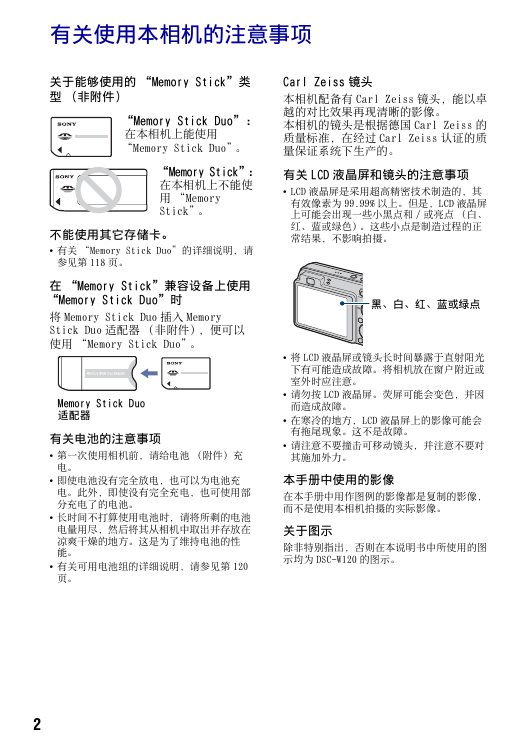
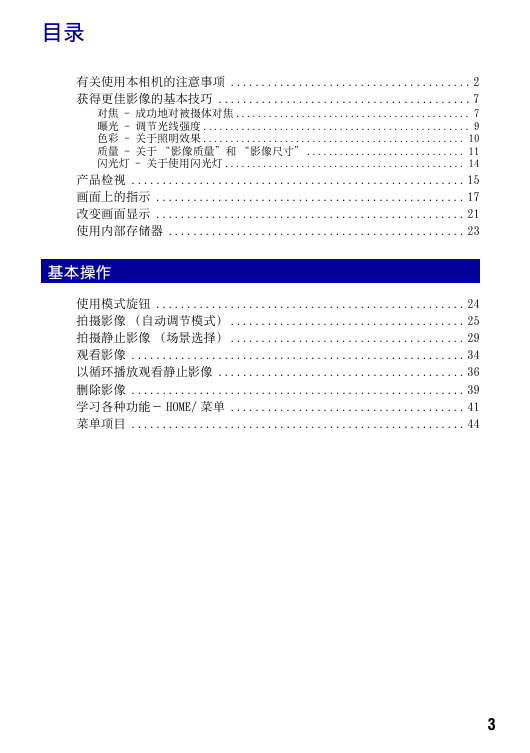
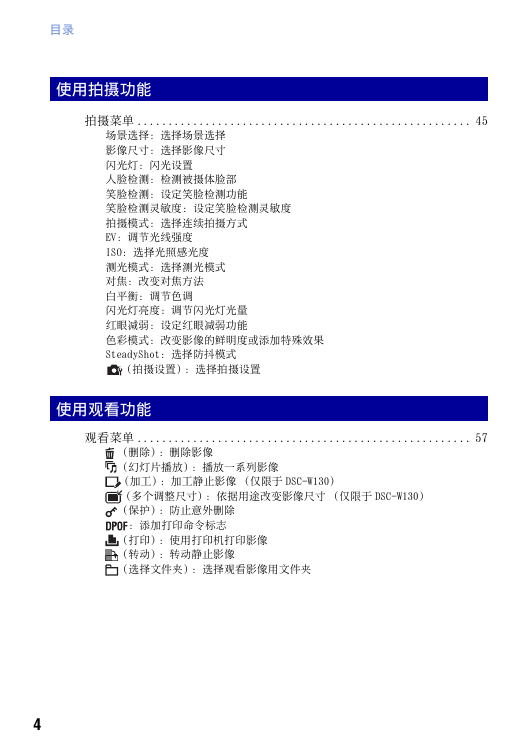
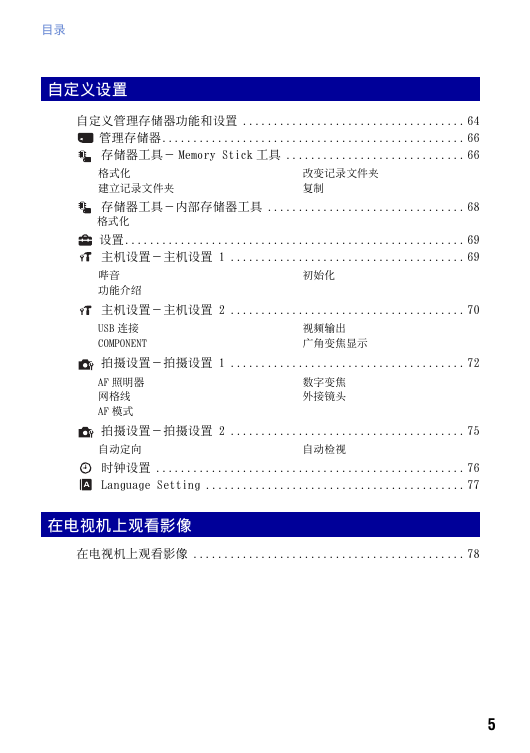
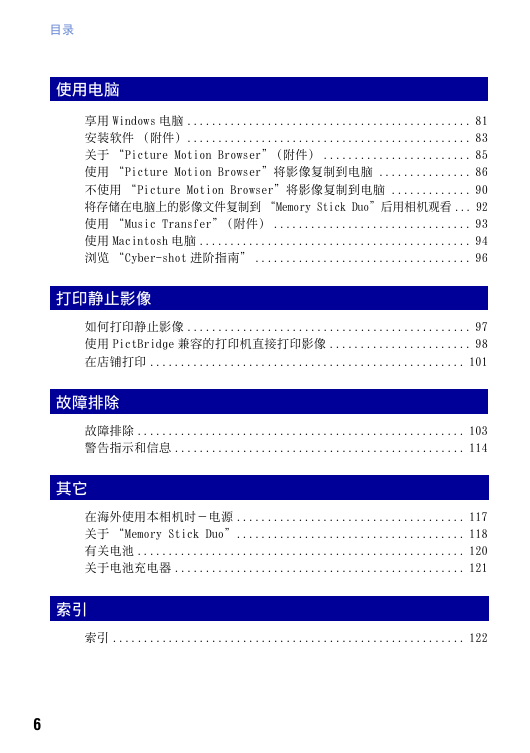

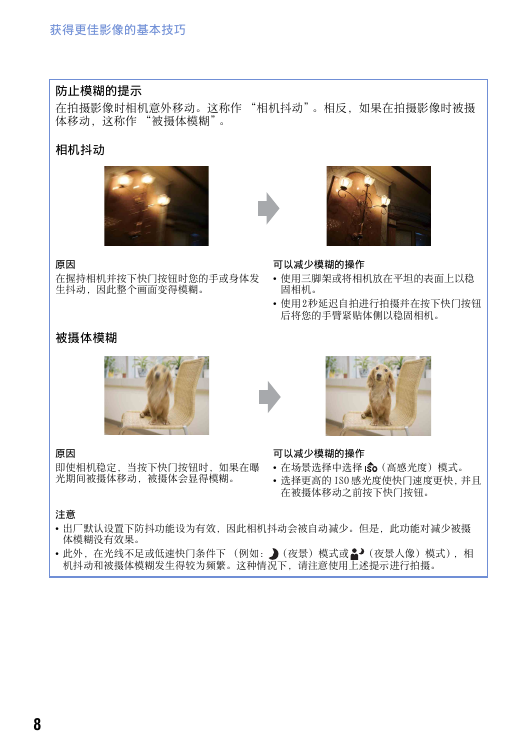

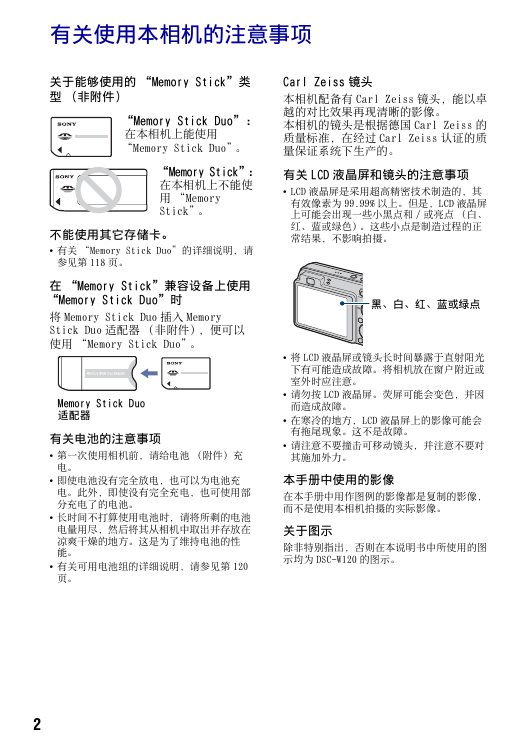
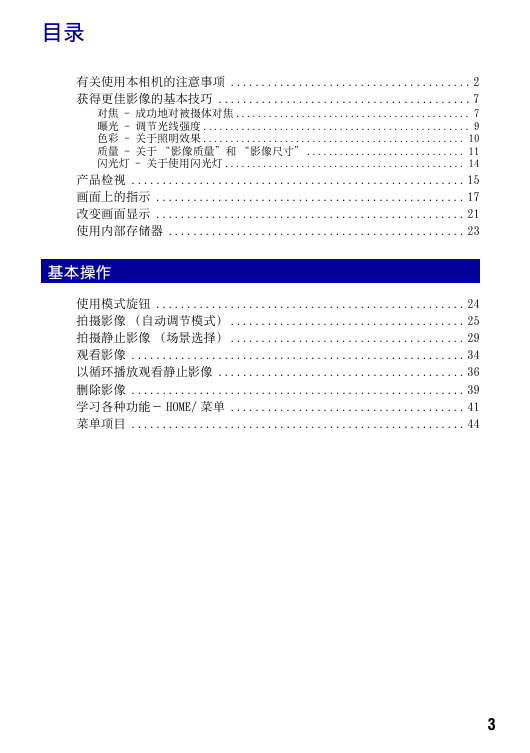
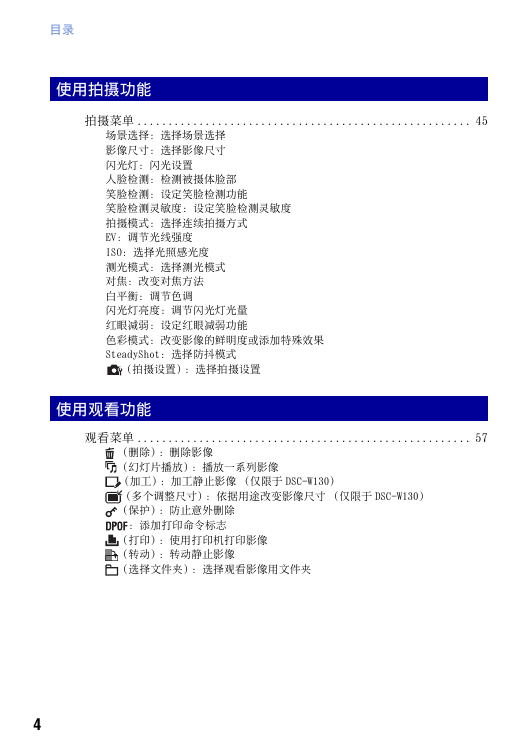
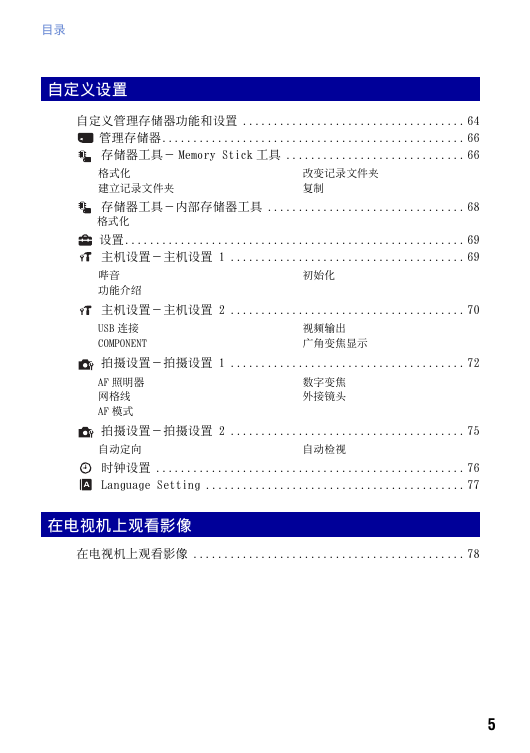
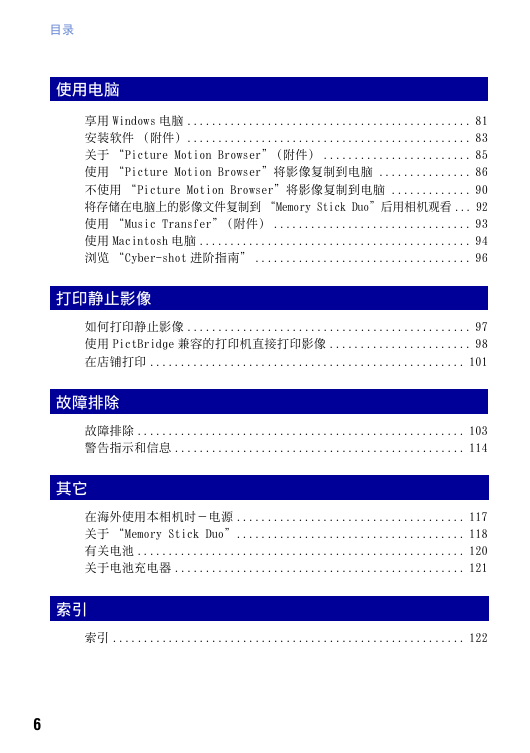

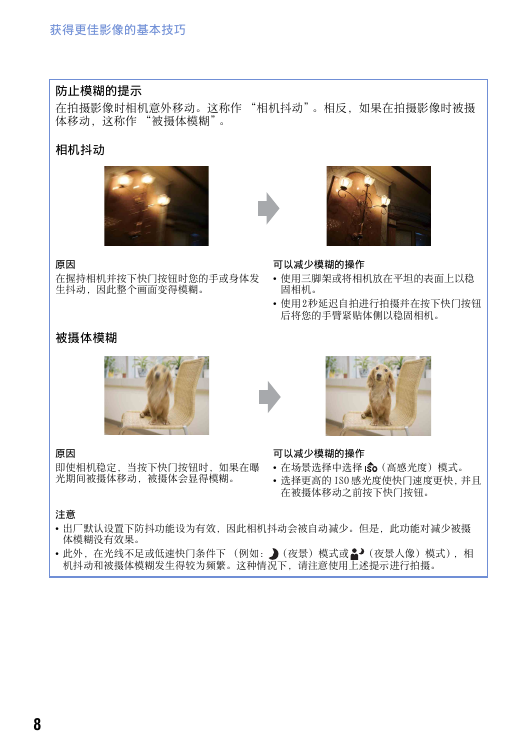
 2023年江西萍乡中考道德与法治真题及答案.doc
2023年江西萍乡中考道德与法治真题及答案.doc 2012年重庆南川中考生物真题及答案.doc
2012年重庆南川中考生物真题及答案.doc 2013年江西师范大学地理学综合及文艺理论基础考研真题.doc
2013年江西师范大学地理学综合及文艺理论基础考研真题.doc 2020年四川甘孜小升初语文真题及答案I卷.doc
2020年四川甘孜小升初语文真题及答案I卷.doc 2020年注册岩土工程师专业基础考试真题及答案.doc
2020年注册岩土工程师专业基础考试真题及答案.doc 2023-2024学年福建省厦门市九年级上学期数学月考试题及答案.doc
2023-2024学年福建省厦门市九年级上学期数学月考试题及答案.doc 2021-2022学年辽宁省沈阳市大东区九年级上学期语文期末试题及答案.doc
2021-2022学年辽宁省沈阳市大东区九年级上学期语文期末试题及答案.doc 2022-2023学年北京东城区初三第一学期物理期末试卷及答案.doc
2022-2023学年北京东城区初三第一学期物理期末试卷及答案.doc 2018上半年江西教师资格初中地理学科知识与教学能力真题及答案.doc
2018上半年江西教师资格初中地理学科知识与教学能力真题及答案.doc 2012年河北国家公务员申论考试真题及答案-省级.doc
2012年河北国家公务员申论考试真题及答案-省级.doc 2020-2021学年江苏省扬州市江都区邵樊片九年级上学期数学第一次质量检测试题及答案.doc
2020-2021学年江苏省扬州市江都区邵樊片九年级上学期数学第一次质量检测试题及答案.doc 2022下半年黑龙江教师资格证中学综合素质真题及答案.doc
2022下半年黑龙江教师资格证中学综合素质真题及答案.doc